时间:2016-07-28 10:13:52 作者:zhiwei 来源:系统之家 1. 扫描二维码随时看资讯 2. 请使用手机浏览器访问: https://m.xitongzhijia.net/xtjc/20160728/79142.html 手机查看 评论 反馈
搜狗高速浏览器是一款能帮助我们浏览视频、网页的软件,我们工作或生活常常会使用到它,但是为了方便,我们想把一些网址设置成主页,却不知道怎么做。那么搜狗高速浏览器如何设置主页呢?不懂的朋友看看小编整理的教程吧!

方法/步骤:
1、看到搜狗高速浏览器右上角的“工具”,点击打开。

2、再打开工具里的“搜狗高速浏览器选项”。
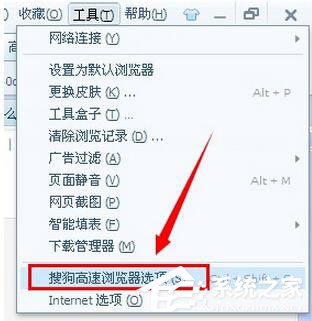
3、在打开页面的常规里,看到启动设置,默认是选择第一个,我们点击一下“自定义网址”。
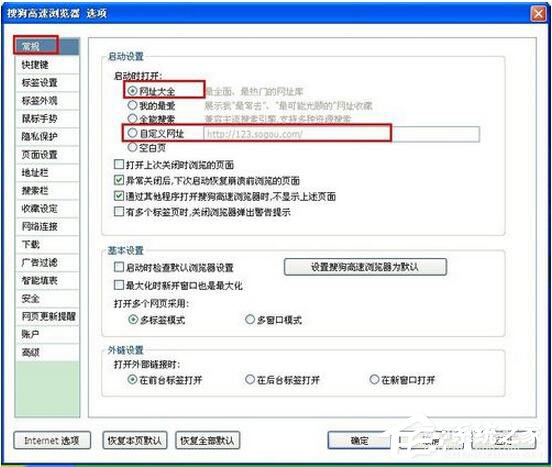
4、把自定义网址里的网址修改为你想要的,比如百度首页,再点击确定。
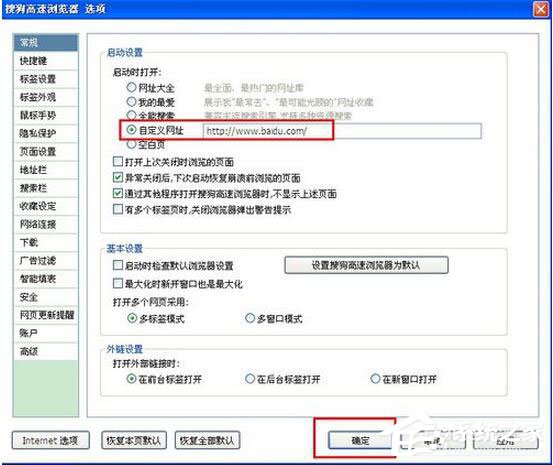
5、这样再点击主页或打开搜狗高速浏览器时就是出现你设置的网址了。

以上就是搜狗高速浏览器设置主页的方法,方法十分简单,只需要在搜狗高速浏览器的工具内自定义网址即可。
发表评论
共0条
评论就这些咯,让大家也知道你的独特见解
立即评论以上留言仅代表用户个人观点,不代表系统之家立场